11 consejos de Xbox Series X, Series S para personalizar tu consola
Publicado: 2022-01-29Las consolas más recientes de Microsoft son más versátiles que nunca, con docenas de configuraciones y características para modificar según los deseos de su corazón. La Xbox Series X ofrece juegos 4K y cargas rápidas, y la Serie S ofrece una alternativa más económica con casi todas las mismas características. Si pudo tener en sus manos una de las nuevas máquinas, aquí hay algunos consejos que todo propietario de Xbox debe saber.
Migra tus juegos y guarda archivos
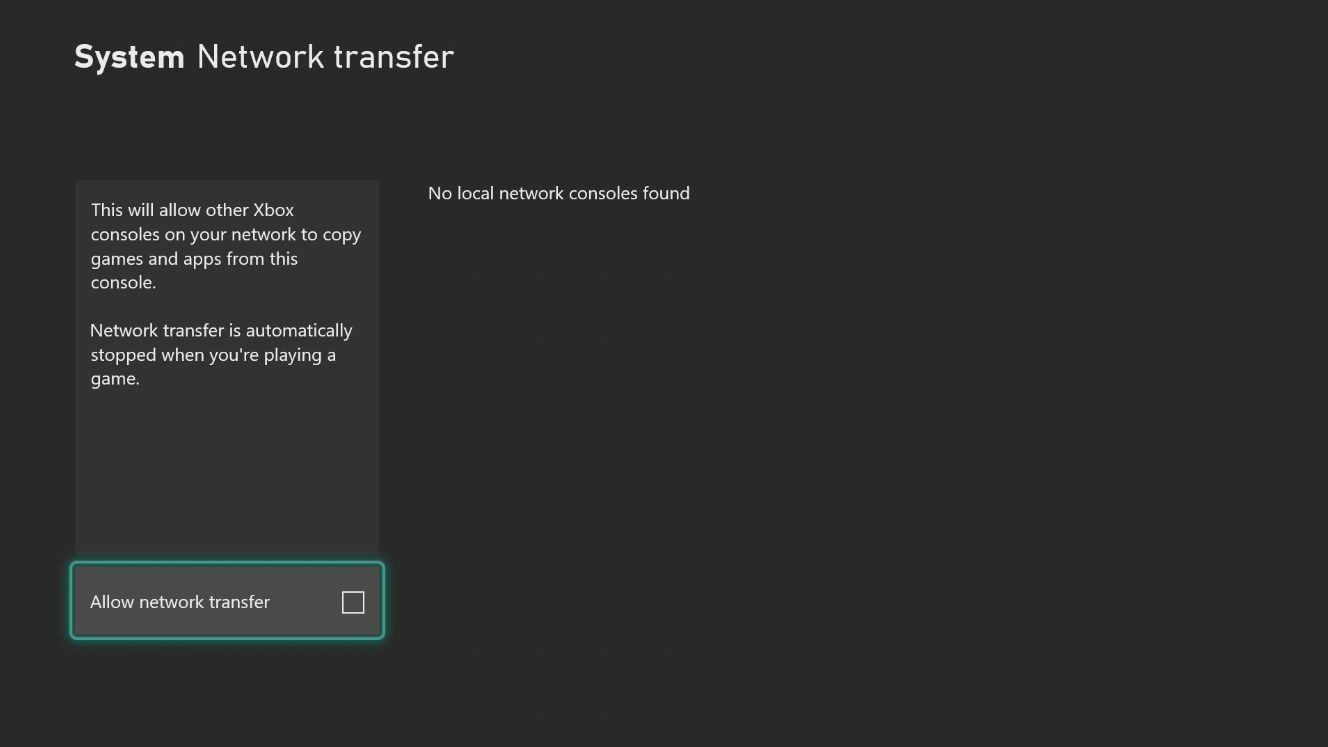
Incluso si todavía tiene algunos juegos de Xbox One en su cartera de pedidos, querrá jugarlos en la Serie X. La potencia adicional le brindará velocidades de cuadro más suaves y, en el caso de juegos más antiguos, Auto HDR. Si está actualizando desde una Xbox One, Xbox One S o Xbox One X, no es necesario que vuelva a descargar esos juegos desde cero cuando puede transferirlos directamente.
Conecte ambas consolas a su red doméstica (idealmente con un cable Ethernet) y diríjase a Configuración> Sistema> Copia de seguridad y transferencia> Transferencia de red en su Xbox One. Marque la casilla Permitir transferencia de red, luego diríjase al mismo menú en su Serie X/S, seleccione los juegos que desea copiar y presione Copiar seleccionados. Esto puede llevar un tiempo, nuevamente, se recomienda encarecidamente usar Ethernet, pero cuando termine, puede desconectar esa vieja Xbox One para siempre.
Calibre sus niveles de HDR
Xbox Series X y Series S realmente brillan en los televisores más nuevos capaces de 4K y HDR, pero no todos los televisores HDR son iguales. Es por eso que tu Xbox te permite calibrar los niveles HDR para un "pop" HDR sin perder ningún detalle en la imagen. Para ejecutar el asistente, vaya a Configuración > General > Opciones de TV y pantalla > Calibrar HDR para juegos y siga las instrucciones en pantalla, configurando el brillo lo suficientemente alto como para que las casillas simplemente desaparezcan. Si su televisor tiene un modo HGIG, actívelo también y asegúrese de que todas las casillas requeridas estén seleccionadas en el menú Modos de video.
Organice y personalice su pantalla de inicio
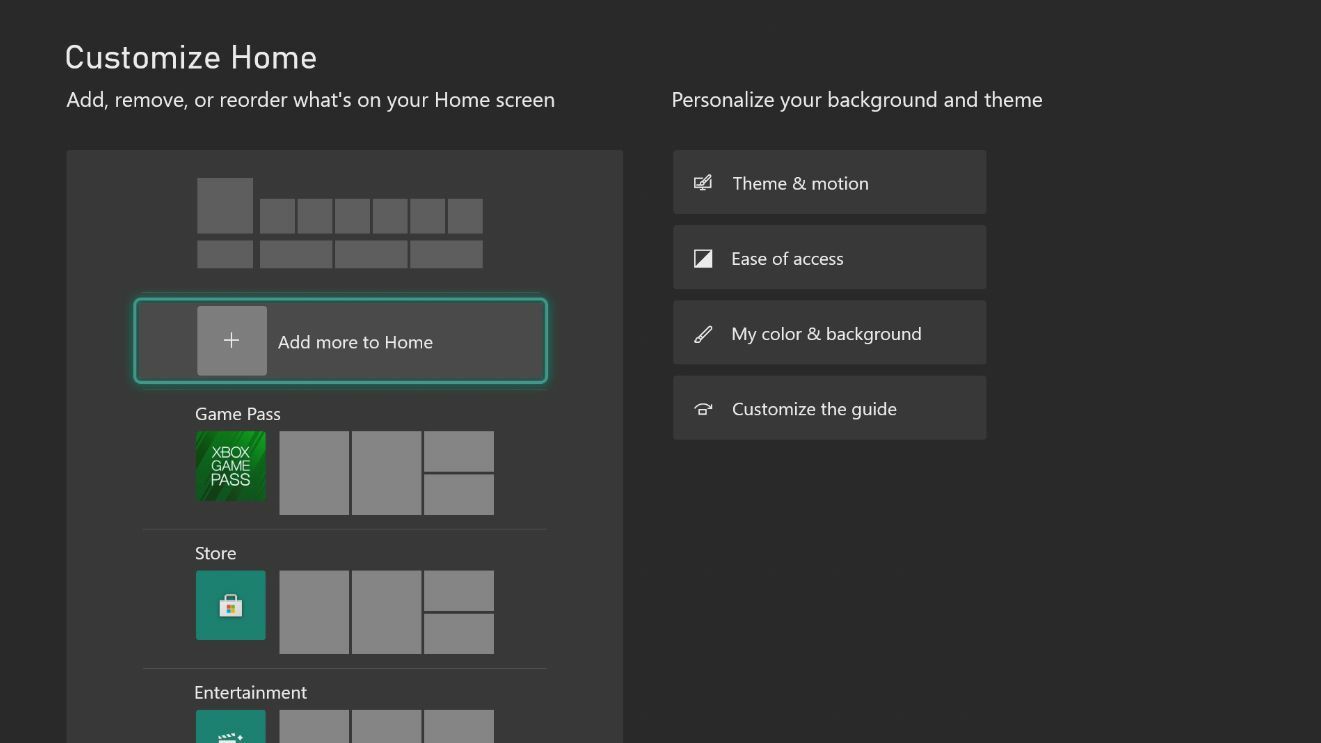
El menú de inicio de Xbox es personalizable, lo que le permite modificar su tema, organizar sus juegos y reordenar los menús en la guía emergente que aparece cuando presiona el botón Xbox. Para sumergirse, presione el botón Ver en el controlador, el que tiene los dos rectángulos, y explore este menú.
Puede agregar o eliminar filas de su pantalla de inicio, alternar entre temas claros y oscuros, cambiar el color de su fondo y personalizar el menú de la Guía. Incluso puedes crear Grupos para tus juegos, organizándolos por género, multijugador vs. un jugador, o lo que quieras jugar a continuación, y luego colocar esos grupos al frente y al centro de la pantalla de inicio.
Continúe donde lo dejó con un currículum rápido
Cuando Microsoft anunció Xbox Series X y Series S, le dio mucha importancia a Quick Resume, una nueva característica que te permite cambiar entre juegos a la velocidad de la luz, retomando justo donde lo dejaste. En realidad, no tiene que hacer nada especial para usar esta función, simplemente funciona.
Abra el menú Guía mientras está en el juego y seleccione otro título que desee comenzar a jugar. El primer juego se suspenderá y podrás avanzar y retroceder entre varios juegos. Cuando seleccionas un juego suspendido, verás un banner de Reanudación rápida en la esquina mientras se carga en segundos. Sin embargo, tiene algunas peculiaridades y advertencias, sobre las cuales puede leer aquí.
Silenciar notificaciones ruidosas
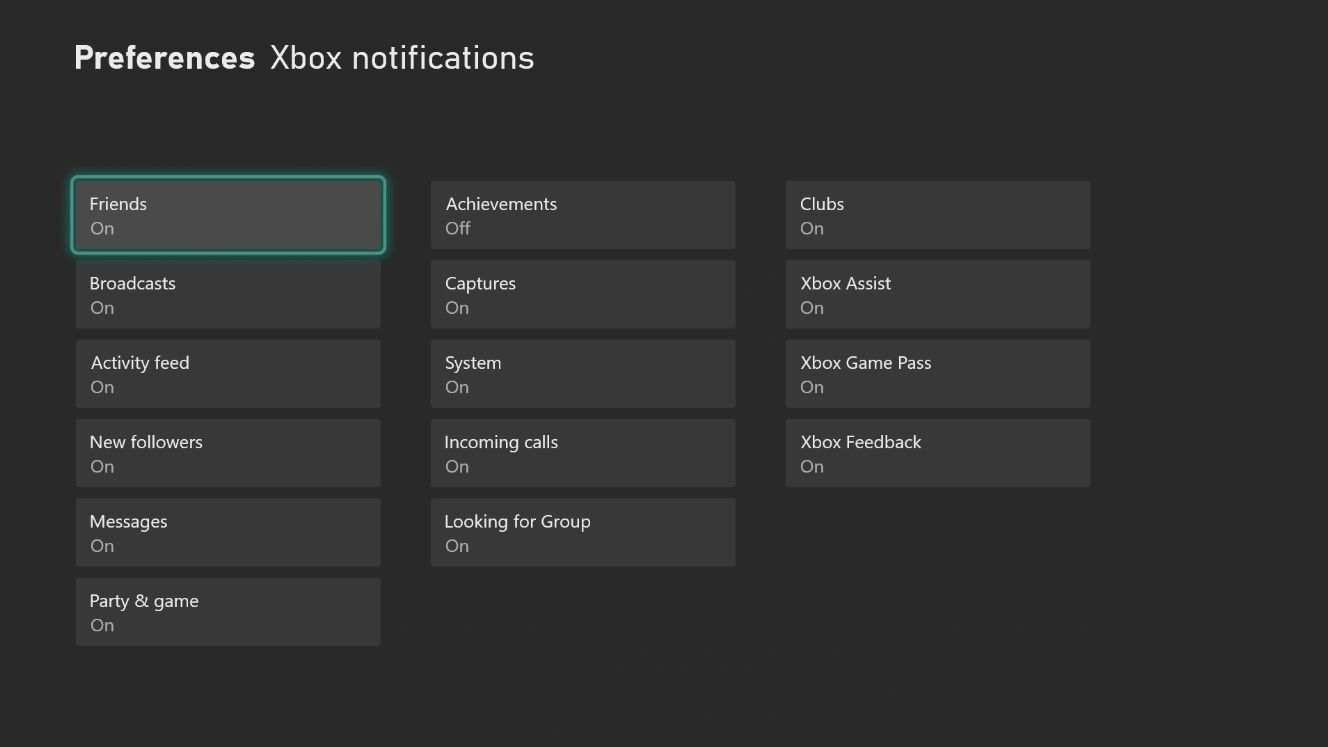
Si está cansado de que las notificaciones interrumpan sus juegos, puede personalizar cuáles aparecen desde el menú Configuración> Preferencias> Notificaciones . Desde aquí, puede desactivar las notificaciones por completo o seleccionar qué tipos de notificaciones desea ver y durante cuánto tiempo aparecen en la pantalla.
Habilitar sonido envolvente
El sonido envolvente es más accesible que nunca gracias a los asequibles sistemas 5.1, y Dolby Atmos le da a Xbox una ventaja sobre su competencia para los entusiastas serios del cine en casa. La Xbox también admite diferentes formatos de sonido envolvente virtual para auriculares para juegos, como Windows Sonic, Dolby Atmos y DTS Virtual:X.
Dirígete a Ajustes > General > Volumen y salida de audio para configurar la salida de tu altavoz (es posible que tengas que jugar con algunos ajustes dependiendo de cómo esté configurado tu sistema) y para habilitar el audio de los auriculares 3D. Tenga en cuenta que deberá instalar las aplicaciones Dolby Access y DTS Sound Unbound de Microsoft Store para compatibilidad con Dolby Atmos y DTS:X. La compatibilidad con los altavoces es gratuita, pero se requiere una compra dentro de la aplicación por única vez para el audio de los auriculares virtuales.
Juega cualquier cosa, en cualquier lugar
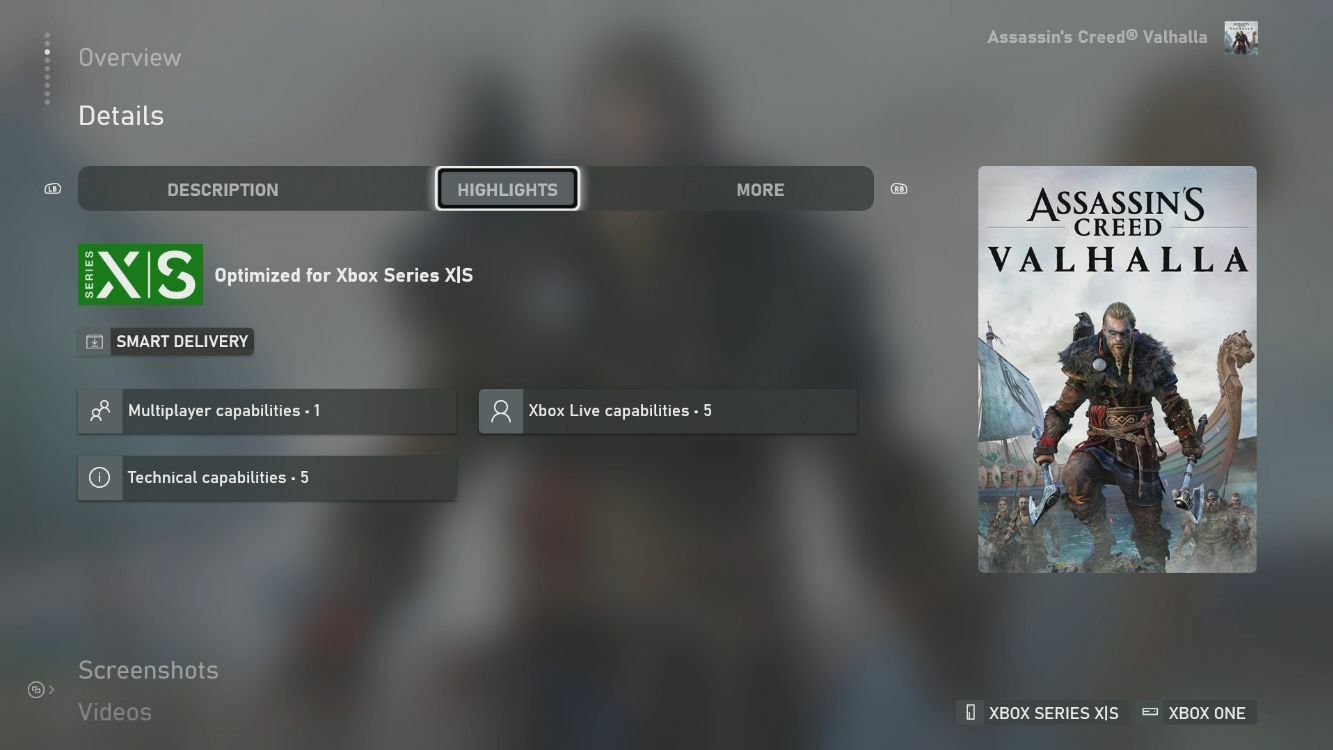
El hecho de que tengas una Xbox Series X no significa que estés limitado a jugar juegos diseñados para esa consola. Si nunca superó por completo su acumulación de última generación, la sólida compatibilidad con versiones anteriores de Xbox lo tiene cubierto. La Serie X y la Serie S pueden jugar cualquier juego que la Xbox One pueda, lo que significa una cantidad de Xbox 360 y juegos originales de Xbox también.

Algunos de esos juegos incluso son compatibles con Smart Delivery, lo que significa que obtendrá la versión del juego optimizada para la Serie X cuando esté disponible sin costo adicional. Y si el juego es compatible con Play Anywhere, incluso puedes jugarlo en una PC, alternando entre plataformas sin perder tu progreso.
Recomendado por Nuestros Editores



Recibe recordatorios para tomar un descanso
Algunas noches me siento a jugar Forza Horizon y, antes de darme cuenta, han pasado tres horas y no me he movido. Es importante tomar descansos regulares para que sus manos, ojos y espalda descansen, y su Xbox puede recordarle que lo haga a intervalos regulares. Visite Configuración> Preferencias> Recordatorio de descanso y configure el temporizador para el intervalo deseado y siga los consejos de su Xbox cuando le recuerde que debe levantarse. Los expertos en ergonomía recomiendan descansos más frecuentes, por lo que 30 minutos es la mejor configuración aquí. Es tentador seguir esforzándose, pero tu cuerpo te lo agradecerá.
Tomar una captura de pantalla o grabar un juego
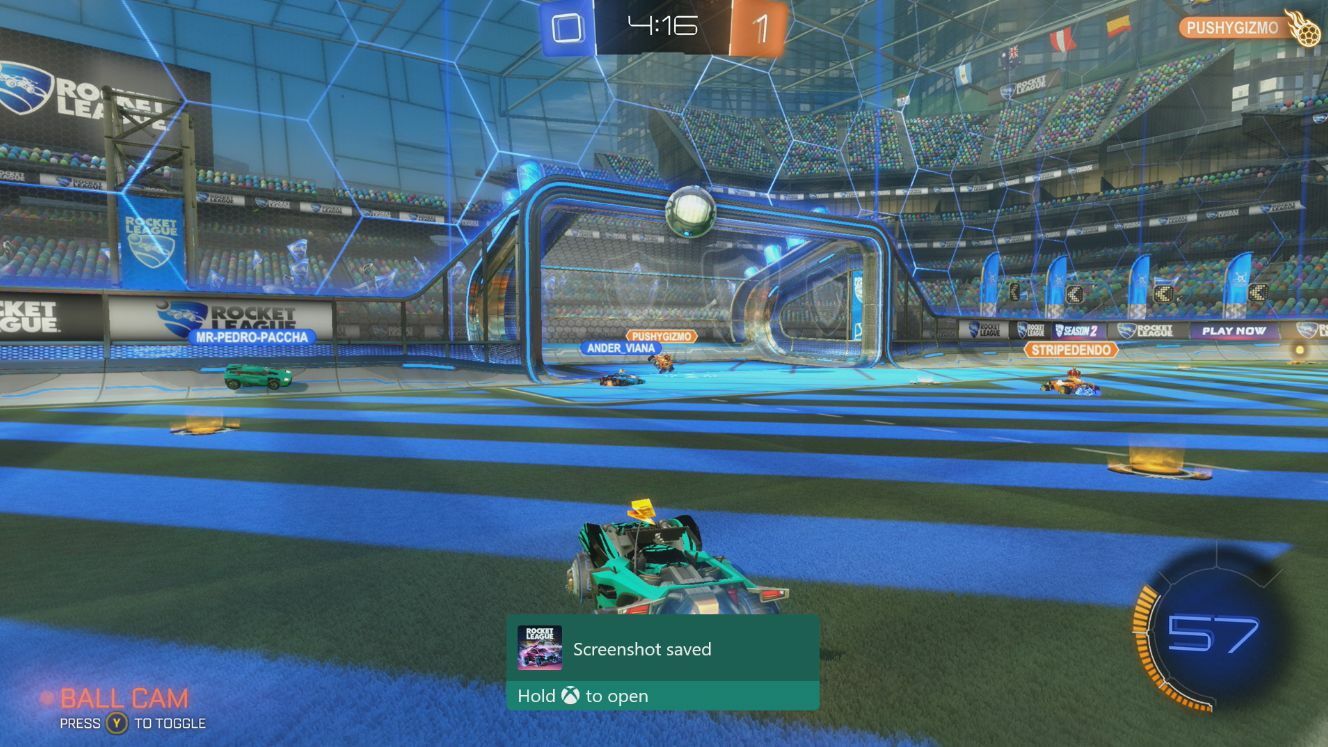
Ya sea que haya logrado un combo increíble o haya encontrado un error divertido, puede tomar una captura de pantalla o un videoclip y compartirlo con sus amigos. Para capturar una imagen fija de su juego, presione el botón Compartir, el cuadro con una flecha, en su controlador. Para capturar los últimos segundos del juego como un videoclip, mantenga presionado el botón de compartir; desde allí, tendrá la opción de ver la captura, editarla y compartirla con el mundo. También puede modificar el funcionamiento de esta función desde Configuración > Preferencias > Capturar y compartir , configurando una duración más larga para los clips de video, reasignando los accesos directos y más.
Controla Xbox con tu voz
Xbox Kinect puede haber sido controvertido, pero había algo increíblemente futurista y conveniente en encender tu Xbox con tu voz. Hoy en día, eso es algo común gracias a los asistentes de voz como Alexa y Google, y Xbox Series X y Series S le permiten realizar una serie de comandos de voz con los altavoces inteligentes que ya posee.
Abra Configuración > Dispositivos y conexiones > Asistentes digitales y marque Habilitar asistentes digitales. Luego, abra su aplicación Alexa o Google Home para agregar su Xbox como un nuevo dispositivo, lo que le permitirá encender o apagar la Xbox, iniciar un juego determinado y capturar imágenes del juego con su voz.
Compra y descarga juegos desde tu teléfono
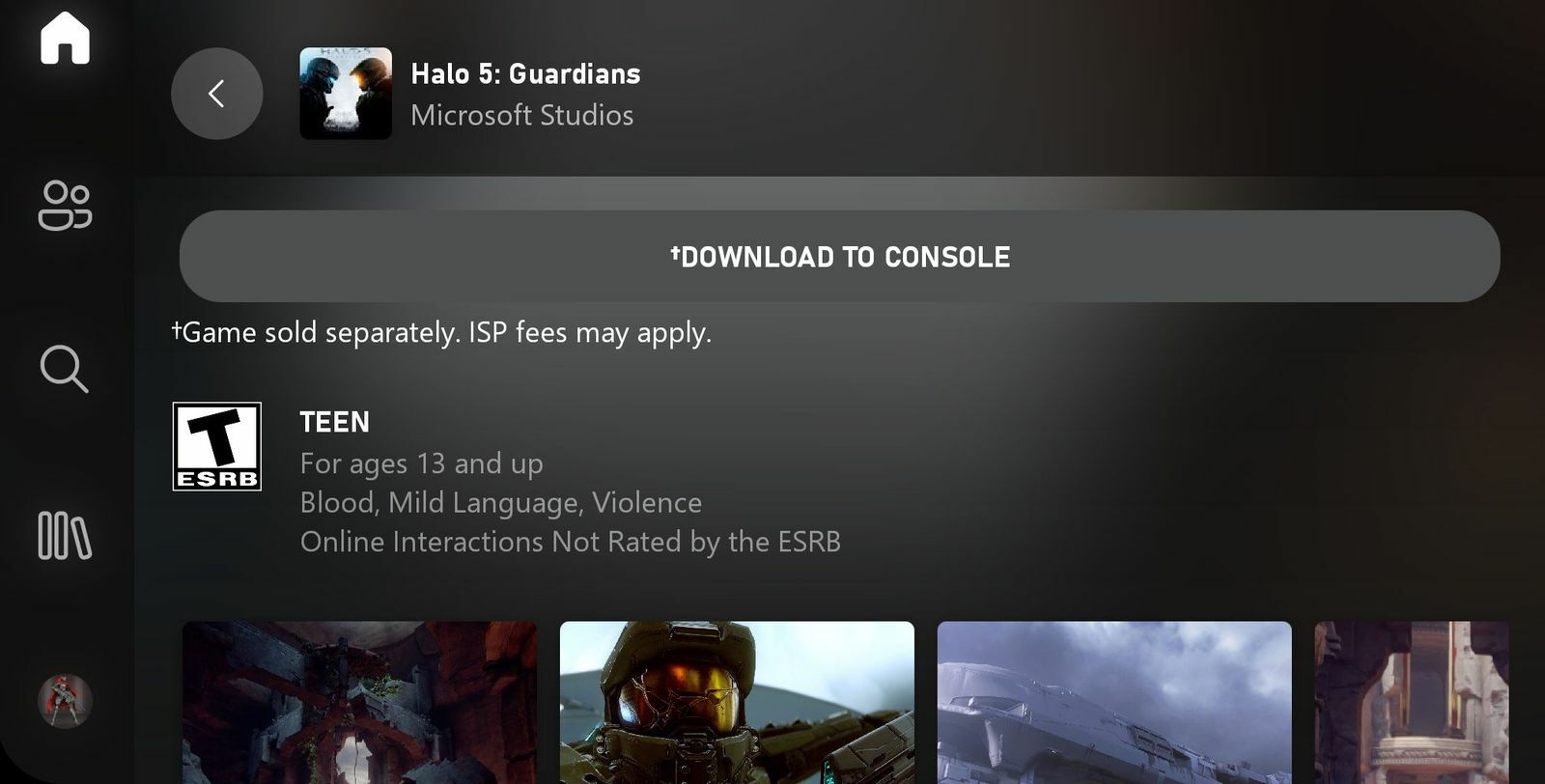
Algunos de mis juegos favoritos de todos los tiempos fueron recomendaciones que me dieron mis amigos cuando no estaba cerca de mi Xbox. En lugar de esperar a que esos juegos se descarguen cuando llegue a casa, puede comprarlos desde su teléfono y comenzar a descargarlos a su consola de inmediato para que estén listos tan pronto como se deje caer en el sofá. Tome la aplicación Xbox para su teléfono (Android, iOS), conecte su cuenta, busque el juego en cuestión y toque el botón Descargar a la consola.
